Inserir Logótipos
Visão Geral
O logótipo é um elemento essencial na relação entre o cliente e a sua empresa. Assume-se como sendo a principal representação gráfica da sua empresa, conferindo credibilidade ao seu negócio. Para além disso, os logótipos influenciam as decisões dos seus consumidores, comunicam e representam os valores da sua empresa. Estes elementos visuais, facilitam o posicionamento de uma marca e deve ser visto como uma característica única do seu negócio, uma vez que tem a capacidade de comunicar uma diversidade de coisas. Caso pretenda, integrar o logotipo da sua empresa no seu website Gigantone, tem aqui acesso a um guia simples sobre todos os passos para concluir esta ação com sucesso.
Aceder à seção de Logótipos
- Efetue login no Acesso à Área Pessoal, como administrador, para aceder à área de gestão de backoffice do seu Gigantone;
- Após aceder a esta área, selecione a opção Brand & Layout, do lado esquerdo do seu ecrã;
- Após concluir o passo anterior, selecione Logotipos.
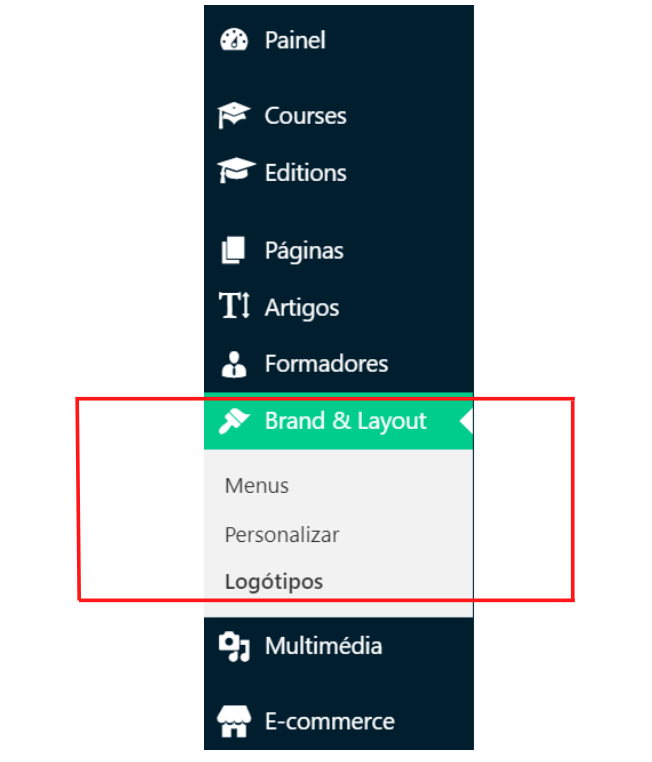
Inserir Logótipo
Tenha em atenção que ao longo desta seção irá encontrar diferentes locais que lhe conferem a possibilidade de alocar o seu logotipo em diferentes locais do seu website. Com o objetivo de facilitar esta ação, sugerimos que comece pelo Upload de Imagens, para que a imagem do seu logotipo fique devidamente carregada na biblioteca multimédia do seu website e, por sua vez, seja mais fácil de aceder.
Após concluir esta ação, no quadro referente à inserção do logotipo, procure selecionar em que seção pretende integrar a imagem previamente carregada. De modo, a facilitar a edição deste campo, este encontra-se dividido em diferentes locais, sendo eles:
- Menu Principal;
- Rodapé;
- LMS.
Para inserir o respetivo logótipo por local, siga os seguintes passos:
- No quadro referente à Inserção do Logótipo, escolha qual o local que pretende inserir. Usemos como exemplo o Menu Principal, sendo processo igual para os outros locais;
- Em seguida, selecione Adicionar Imagem;
- Por fim, depois de selecionar a imagem selecione Atualizar, do lado direito do seu ecrã, para que, este fique visível aos utilizadores.